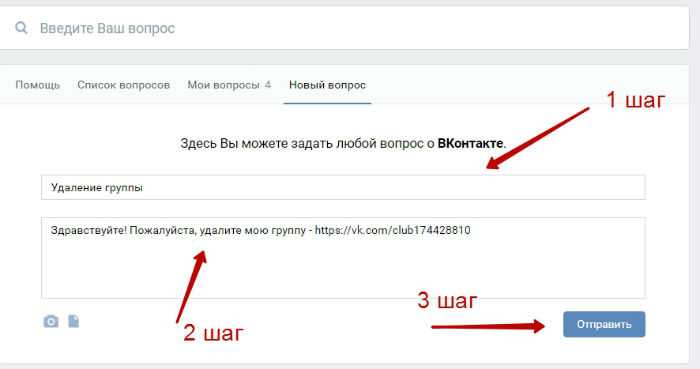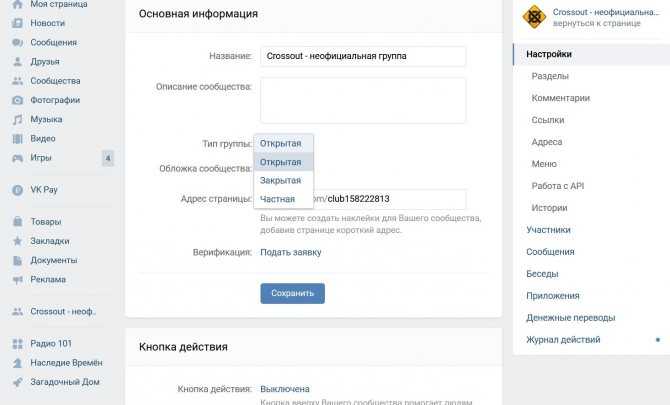Как удалить группу в Viber или выйти из неё
21 августаЛикбезТехнологии
Последовательность действий для смартфонов и ПК.
Поделиться
0Что важно знать
Групповые чаты удобны для совместных бесед, когда нужно быстро сообщать сразу нескольким людям информацию или всем вместе обсуждать её. В группе в Viber может состоять не более 250 пользователей. В таком чате видны все сообщения, которые отправляет любой из участников.
Если вы больше не хотите находиться в какой‑то группе, то можете просто выйти из неё и удалить из своего списка чатов. Но выход не означает её удаление или удаление кого‑либо из участников, даже если вы являетесь администратором.
Чтобы прекратить существование чата, администратор должен сначала вручную очистить его от остальных людей, а затем уже выйти и удалить группу. Если все пользователи покидают её, последний получает сообщение о том, что он единственный участник беседы.
Как участнику выйти из группы в Viber
На смартфоне
Последовательность действий практически идентична для Android и iOS.
- Откройте Viber на смартфоне.
- Нажмите на кнопку «Чаты» в меню снизу.
- Выберите группу, из которой хотите выйти.
- В Android тапните по кнопке с тремя точками в верхнем правом углу и выберите пункт «Информация о сообществе». В iOS кликните по названию группы в верхней части экрана. Вы также можете нажать на наименование чата в Android‑версии либо провести по нему пальцем справа налево на iOS.
- В появившемся меню пролистайте страницу до последнего пункта «Выйти и удалить».
- Нажмите соответствующую кнопку и подтвердите ваше действие.
На компьютере
В ПК‑версии алгоритм также подходит для разных операционных систем.
- Откройте Viber на компьютере.
- Выберите из списка слева группу, которую хотите покинуть.
- Кликните на значок информации с буквой i в кружке.
- Пролистайте появившийся экран до конца и кликните «Выйти и удалить».
- Подтвердите ваше действие.
Как администратору удалить группу в Viber
На смартфоне
Процесс полного удаления похож на выход из группы, но сначала необходимо убрать всех участников.
- Запустите Viber на смартфоне.
- Нажмите на кнопку «Чаты».
- Выберите из списка группу, которую хотите удалить.
- Кликните по кнопке информации в Android или по наименованию группы в iOS. Альтернативный вариант: нажмите на название чата в Android или проведите по нему пальцем справа налево в iOS.
- Далее пролистайте до пункта с участниками и выбирайте каждого из списка. В выпадающем меню кликайте «Удалить из чата».
- После проделанных манипуляций с пользователями нажмите кнопку «Выйти и удалить» в самом низу экрана.
- Подтвердите, что вы хотите именно удалить группу в Viber, а не отключить в ней звук.
На компьютере
На компьютере алгоритм очень похож на последовательность действий на смартфоне:
- Запустите Viber.
- Выберите из списка группу, которую хотите удалить.
- Кликните на значок информации с буквой i в кружке, если у вас ещё не открыто это меню.
- Пролистайте экран до пункта «Участники» и перейдите в этот раздел.

- В открывшемся списке кликайте правой кнопкой по пользователям и удаляйте каждого из чата.
- Затем вернитесь в основное меню, пролистайте до конца и выберите «Выйти и удалить».
- Подтвердите действие.
Читайте также 🧐
- 9 сервисов для бесплатных звонков через интернет
- 10 возможностей Viber, о которых вы могли не знать
- 7 советов, как экономить мобильный трафик
- Как понять, что вас заблокировали в Viber
- 15 лучших сервисов для создания временной почты
инструкция по удалению у других участников
В мессенджере WhatsApp есть функционал по созданию не только двухсторонних чатов для общения, но и групповых.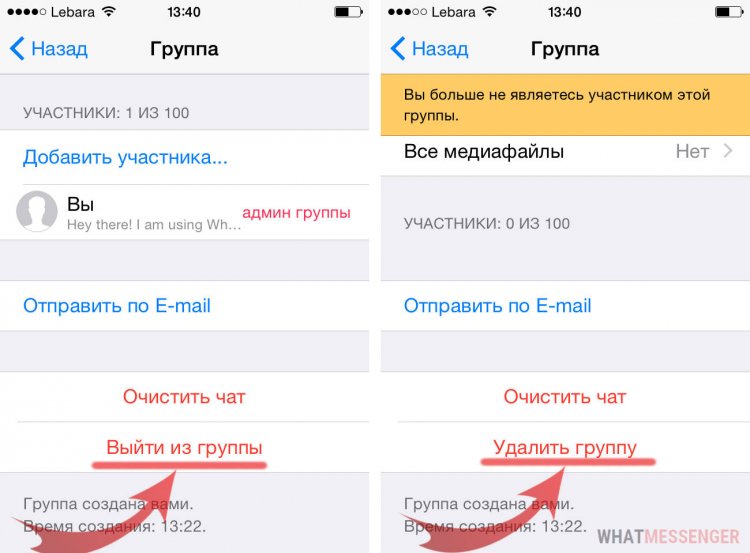 Если вы оказались его участником, то беседу можно просто покинуть, а в некоторых случаях очистить ее полностью. О том, как удалить группу в Ватсапе, кому доступна такая возможность, и как правильно выполняется процедура – расскажем в этой статье.
Если вы оказались его участником, то беседу можно просто покинуть, а в некоторых случаях очистить ее полностью. О том, как удалить группу в Ватсапе, кому доступна такая возможность, и как правильно выполняется процедура – расскажем в этой статье.
Можно ли удалить группу в WhatsApp у всех
Стоит начать с того, что управление контентом будет доступно, только если вы являетесь ее создателем и имеете права администрирования. В случае, когда вас пригласили в беседу, вы можете только покинуть ее. В этом случае из ваших чатов она уйдет автоматически.
Удалить группу в Ватсап у всех можно в любое время, при условии, что вы ее создатель. Однако выполнить эту процедуру можно разными способами:
- Удалить только для себя. Тогда ее участники смогут продолжить общение в ней, но без вашего участия.
- Удалить чат полностью. Полностью. В такой ситуации сначала потребуется удаление всех ее участников, включая вас. А только потом выполняется удаление группы.
Обратите внимание! Группу может удалить только ее создатель.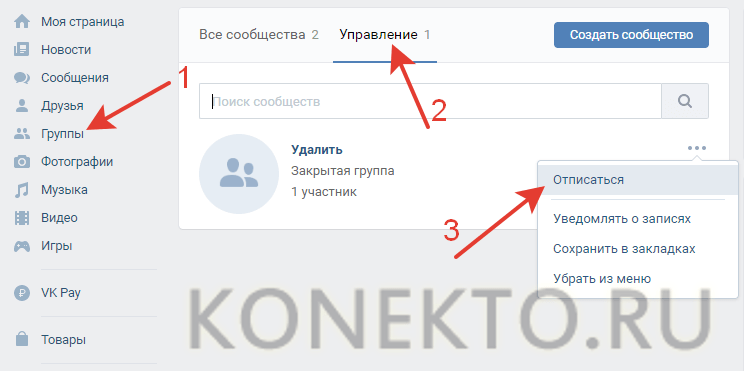 При этом выполнить удаление можно как полное, так и частичное, оставив возможность общаться в ней другим, но вы уже не сможете выполнить в ней никаких действий.
При этом выполнить удаление можно как полное, так и частичное, оставив возможность общаться в ней другим, но вы уже не сможете выполнить в ней никаких действий.
Как удалить группу в Ватсапе у всех
Сначала решите, есть ли у вас желание оставить созданный чат для других участников. Если просто удалить группу, которую вы создали, то в ваших беседах она не отобразится, а вся история переписки в ней удалится с вашего устройства. При этом оставшиеся ее участники будут видеть эту группу в своем чате, но отправлять уведомления через не будет невозможно.
Можно удалить группу в Ватсапе у всех, и сделать так, чтобы никто в ней не смог общаться. Для этого пройдите следующие этапы:
- Откройте созданную вами группу.
- Тапните на ее название для изменения параметров.
- Выберите любого участника, откроется меня, нажмите на кнопку «Удалить».
- Повторите эту операцию со всеми участниками, исключая себя.
- Когда никого кроме вас не останется, прокрутите страницу вниз, и нажмите кнопку «Выйти из группы».

- Теперь перейдите в нижнюю часть экрана и кликните по кнопке «Удалить группу».
При удалении участников из группы, названия пунктов меню будут отличаться в разных операционных системах. В частности отличия коснутся момента удаления отдельных пользователей:
- При использовании мессенджера на Android, следует нажать «Удалить {участника}», а затем кнопку «ОК».
- На технике под управлением ОС iOS, нажмите «Удалить из группы», затем перейдите на пункт «Удалить».
Для выхода из группы можно использовать вкладку «Чаты». Проведите в нужной беседе влево, и нажмите три точки в правом углу экрана сверху. В контекстном меню тапните по пункту «Выйти из группы», если нужно удаление, то «Удалить группу».
Как удалить группу WhatsApp на iPhone и компьютере
Посмотрим правде в глаза, группы WhatsApp — это и благо, и проклятие! Они помогают вам не отставать от друзей/семьи, но постоянная бомбардировка уведомлений очень раздражает.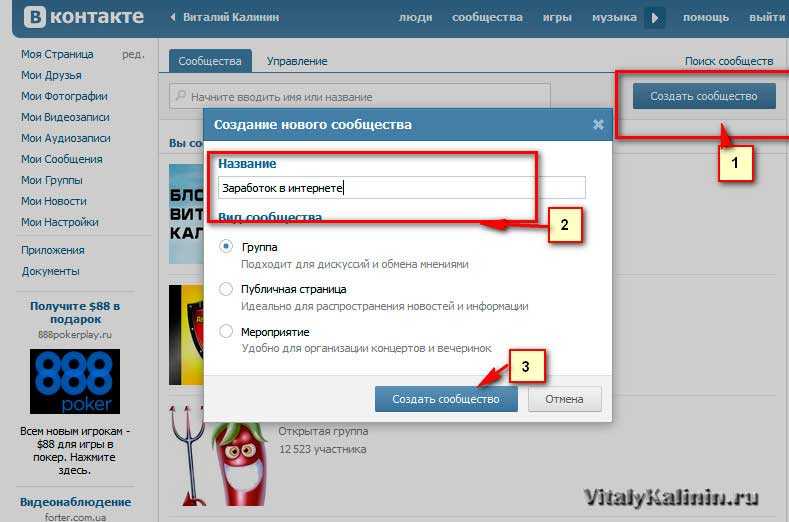
- Как удалить группу WhatsApp в качестве администратора
- На iPhone
- В WhatsApp Web
- Как удалить группу WhatsApp в качестве участника
- На iPhone
- В WhatsApp Web
На iPhone
- Откройте группу WhatsApp , которую вы хотите удалить.
- Коснитесь имени группы в верхней части экрана.
- Коснитесь имени каждого участника и удалите их по отдельности из группы.
- Когда все уйдут и вы останетесь единственным участником, нажмите Выйти из группы .

- После этого вы получите возможность удалить группу . Нажмите, чтобы подтвердить .
- Перейдите на web.whatsapp.com, чтобы войти в свою учетную запись.
- Отсканируйте QR-код через приложение для iPhone.
- Щелкните группу , которую вы хотите удалить, а затем ее имя вверху.
Откроется раздел информации о группе в правой части экрана. - Теперь удалите участников по отдельности, щелкнув стрелку вниз рядом с их именем и нажав удалить участника . Повторите это для всех участников.
- Наконец, когда вы станете единственным членом группы, нажмите Выйти из группы .
- После подтверждения вы получите возможность удалить группу навсегда .
На iPhone
- Откройте группу WhatsApp , которую вы хотите удалить.

- Коснитесь верхней панели , чтобы перейти на страницу информации о группе.
- Прокрутите вниз и коснитесь Выйти из группы . Подтвердите, когда будет предложено.
- После выхода из группы нажмите удалить группу , чтобы удалить ее навсегда.
Примечание : Вы не можете удалить группу как члена. Даже после того, как вы покинете и удалите с помощью шагов, другие участники продолжат использовать группу.
В WhatsApp Web- Перейдите на web.whatsapp.com, чтобы войти в свою учетную запись.
- Отсканируйте QR-код через приложение для iPhone.
- Выберите группу, которую хотите удалить, и нажмите на верхнюю панель .
Справа появится экран информации о группе. - Прокрутите вниз и нажмите Выйти из группы . Подтвердите, когда будет предложено.
После выхода из группы вы можете найти опцию «Удалить группу» в нижней части раздела «Информация о группе».

Группа WhatsApp: Часто задаваемые вопросы
В. Могу ли я удалить группу WhatsApp без администратора?НЕТ, этого делать нельзя. Единственное действие, которое вы можете предпринять как участник, — это выйти из группы и удалить чаты из своей учетной записи WhatsApp.
В. Есть ли способ незаметно выйти из группы WhatsApp?Один невинный вопрос, но боюсь, вы не сможете. Как только вы покинете группу, все участники будут уведомлены об этом. Так что будьте готовы к дополнительному вниманию.
В. Как я могу навсегда удалить групповой чат WhatsApp?В разделе информации о группе прокрутите вниз и нажмите Очистить чат . Это удалит все чаты на сегодняшний день.
В. Удаление группы WhatsApp удаляет ее для всех? Это зависит от того, удаляете ли вы его как администратор или член. Будучи администратором группы, вы имеете право удалить группу для всех.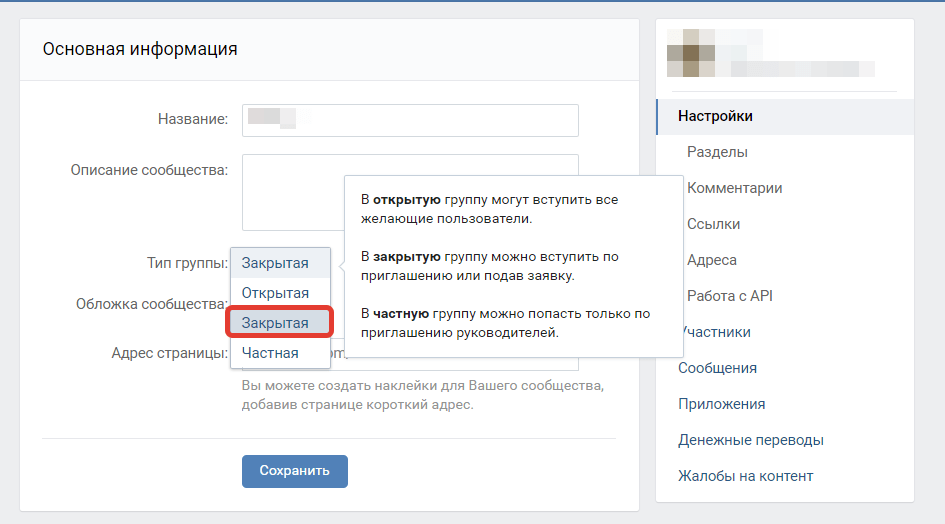 Однако вы не можете сделать это как участник.
Однако вы не можете сделать это как участник.
Вы удалили группу WhatsApp навсегда?
Я надеюсь, что приведенное выше руководство помогло вам удалить группу и ответило на все ваши вопросы. Однако следует помнить одну вещь: когда вы удаляете группу в качестве администратора, все люди и чаты будут удалены навсегда. Кроме того, когда вы удаляете группу в качестве участника, оставшиеся участники могут продолжать использовать группу как обычно.
Если у вас есть дополнительные вопросы, поделитесь ими в комментариях ниже.
Вы можете посмотреть:
- Как передавать сообщения WhatsApp в Telegram на iPhone
- Как отправить сообщение тому, кто заблокировал вас в WhatsApp
- Записывать звонки WhatsApp на iPhone бесплатно
- Способы устранения Проблема с повторным подключением WhatsApp на iPhone
iGeeksBlog имеет дочерние и спонсируемые партнерские отношения. Мы можем получать комиссионные за покупки, сделанные по нашим ссылкам.
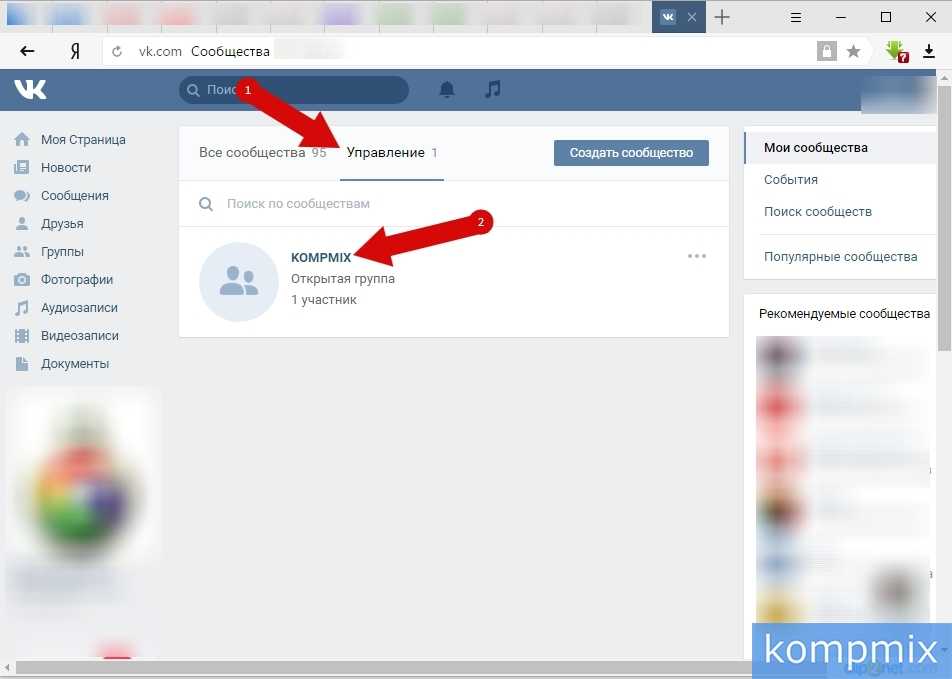 Однако это не влияет на рекомендации наших авторов. Вы можете прочитать больше о нашем обзоре и редакционном процессе здесь.
Однако это не влияет на рекомендации наших авторов. Вы можете прочитать больше о нашем обзоре и редакционном процессе здесь. Автор
Mayank
Mayank — публикуемый автор и технический блогер с более чем десятилетним опытом написания статей для различных областей и отраслей. В iGeeks он в основном пишет о блогах, которые решают проблемы пользователей и помогают им раскрыть весь потенциал своего устройства Apple. Его часто можно увидеть в наушниках, когда он печатает в ритме какой-нибудь кантри-песни.
Как удалить группу Outlook
Файлы cookie и настройки конфиденциальности
Как мы используем файлы cookie
Мы можем запросить установку файлов cookie на вашем устройстве. Мы используем файлы cookie, чтобы сообщать нам, когда вы посещаете наши веб-сайты, как вы взаимодействуете с нами, чтобы сделать ваш пользовательский интерфейс более удобным и настроить ваши отношения с нашим веб-сайтом.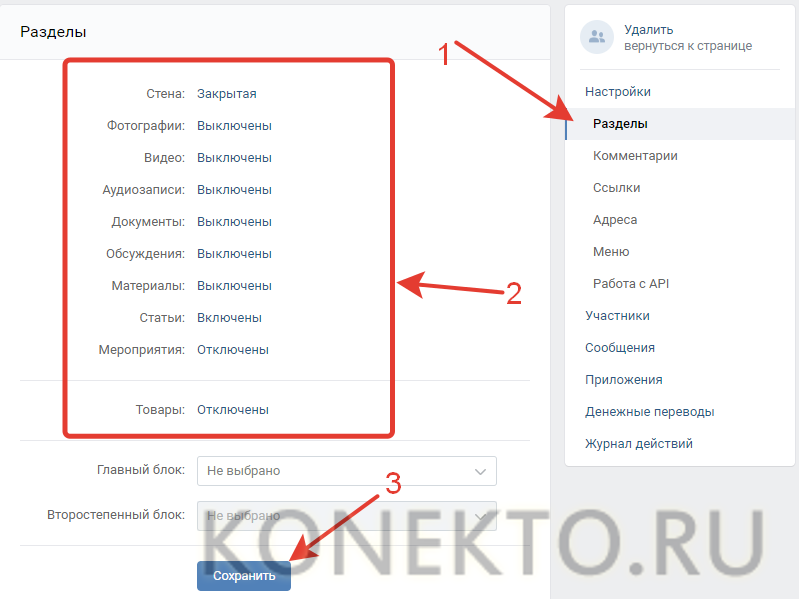
Нажмите на заголовки различных категорий, чтобы узнать больше. Вы также можете изменить некоторые из ваших предпочтений. Обратите внимание, что блокировка некоторых типов файлов cookie может повлиять на вашу работу с нашими веб-сайтами и на услуги, которые мы можем предложить.
Основные файлы cookie веб-сайта
Эти файлы cookie необходимы для предоставления вам услуг, доступных на нашем веб-сайте, и для использования некоторых его функций.
Поскольку эти файлы cookie необходимы для работы веб-сайта, отказ от них повлияет на работу нашего сайта. Вы всегда можете заблокировать или удалить файлы cookie, изменив настройки браузера и принудительно заблокировав все файлы cookie на этом веб-сайте. Но это всегда будет предлагать вам принять/отказаться от файлов cookie при повторном посещении нашего сайта.
Мы полностью уважаем ваше желание отказаться от использования файлов cookie, но, чтобы не спрашивать вас снова и снова, разрешите нам сохранить для этого файл cookie. Вы можете отказаться в любое время или выбрать другие файлы cookie, чтобы получить лучший опыт. Если вы откажетесь от файлов cookie, мы удалим все установленные файлы cookie в нашем домене.
Вы можете отказаться в любое время или выбрать другие файлы cookie, чтобы получить лучший опыт. Если вы откажетесь от файлов cookie, мы удалим все установленные файлы cookie в нашем домене.
Мы предоставляем вам список файлов cookie, сохраненных на вашем компьютере в нашем домене, чтобы вы могли проверить, что мы сохранили. Из соображений безопасности мы не можем отображать или изменять файлы cookie с других доменов. Вы можете проверить это в настройках безопасности вашего браузера.
Установите этот флажок, чтобы разрешить постоянное скрытие панели сообщений и отказаться от всех файлов cookie, если вы не дадите согласие на это. Нам нужно 2 файла cookie, чтобы сохранить эту настройку. В противном случае вам будет предложено снова открыть новое окно браузера или новую вкладку.
Нажмите, чтобы включить/отключить основные файлы cookie сайта.
Файлы cookie Google Analytics
Эти файлы cookie собирают информацию, которая используется либо в агрегированной форме, чтобы помочь нам понять, как используется наш веб-сайт или насколько эффективны наши маркетинговые кампании, либо чтобы помочь нам настроить наш веб-сайт и приложение для вас, чтобы улучшить ваш опыт.
Если вы не хотите, чтобы мы отслеживали ваше посещение нашего сайта, вы можете отключить отслеживание в своем браузере здесь:
Нажмите, чтобы включить/отключить отслеживание Google Analytics.
Прочие внешние услуги
Мы также используем различные внешние службы, такие как Google Webfonts, Google Maps и внешние поставщики видео. Поскольку эти провайдеры могут собирать личные данные, такие как ваш IP-адрес, мы разрешаем вам заблокировать их здесь. Имейте в виду, что это может значительно снизить функциональность и внешний вид нашего сайта. Изменения вступят в силу после перезагрузки страницы.
Настройки веб-шрифтов Google:
Нажмите, чтобы включить/отключить веб-шрифты Google.
Настройки карты Google:
Нажмите, чтобы включить/отключить карты Google.
Настройки Google reCaptcha:
Нажмите, чтобы включить/отключить Google reCaptcha.
Встраивание видео в Vimeo и Youtube:
Нажмите, чтобы включить/отключить встраивание видео.